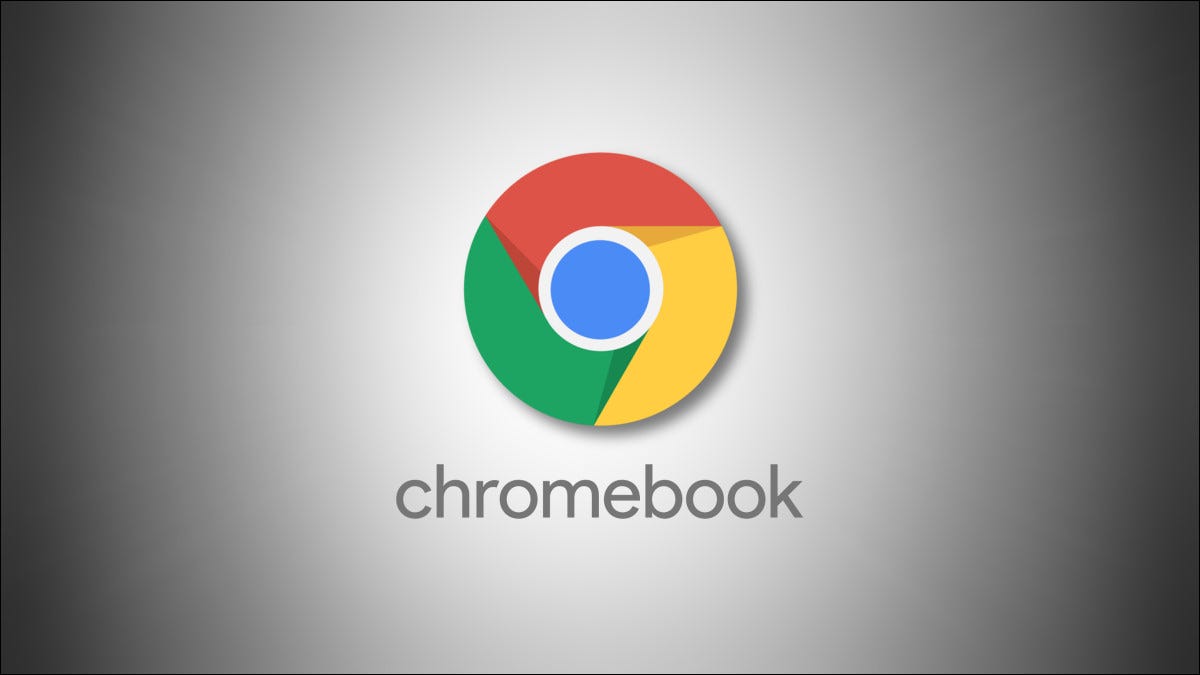
Si descargó un archivo a través del navegador Chrome en su Chromebook (o en Chrome OS), es posible que no sepa dónde terminó. Afortunadamente, hay un lugar obvio para buscar y una forma de verificar dos veces si no está seguro. Así es cómo.
Revisa tu carpeta de descargas
De forma predeterminada, Chrome OS incluye una carpeta especial llamada «Descargas» en el área de almacenamiento «Mis archivos» de su dispositivo. Para ver su contenido, primero abra la aplicación Archivos. Para hacerlo, haga clic en el botón Iniciador de aplicaciones (un círculo) en la esquina inferior izquierda de la pantalla. Después de expandir el menú, haga clic en el icono de la carpeta «Archivos».
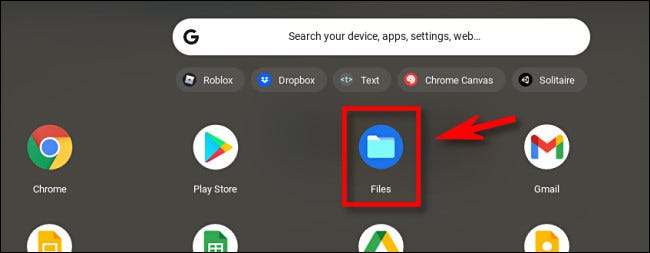
Cuando se abra la aplicación Archivos, mire en la barra lateral en el lado izquierdo de la ventana. Expanda «Mis archivos» haciendo clic en la flecha pequeña al lado, si es necesario. Debajo de eso, verá «Descargas» en la lista. Haz clic en eso.
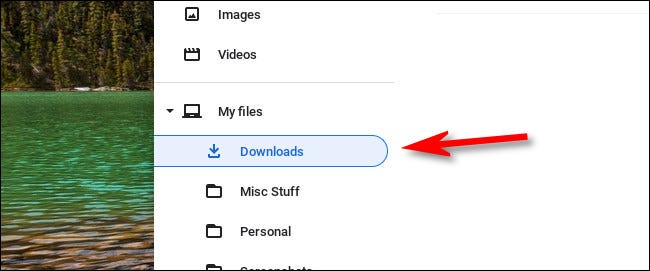
Después de hacer clic en «Descargas» en la barra lateral, verá el contenido de su carpeta de Descargas en la ventana Archivos. Las probabilidades de que su archivo descargado se encuentre allí son altas. De lo contrario, hay algunas otras formas en que puede encontrarlo, que cubriremos a continuación.
Consultar el historial de descargas de Chrome
Si no puede encontrar el archivo que está buscando en la carpeta Descargas, puede consultar el historial de descargas de su navegador Chrome. Para hacerlo, abra Chrome y haga clic en el menú de tres puntos en la esquina superior derecha de la ventana. En el menú que aparece, seleccione «Descargas». (O presione Ctrl+J en el teclado).
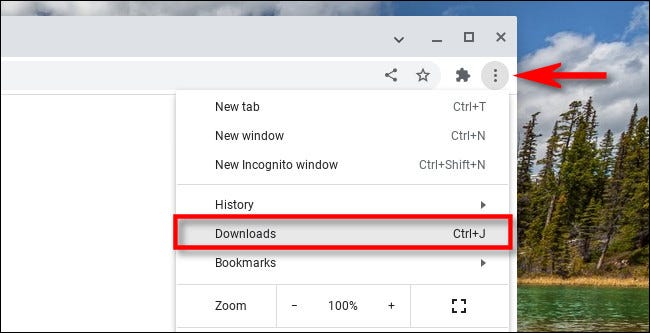
Se abrirá la pestaña «Descargas». Si su lista de descargas no se ha borrado recientemente , debería ver el archivo que descargó recientemente en la lista. Para revelar la ubicación del archivo en la aplicación Archivos, haga clic en el enlace «Mostrar en carpeta» debajo de él.
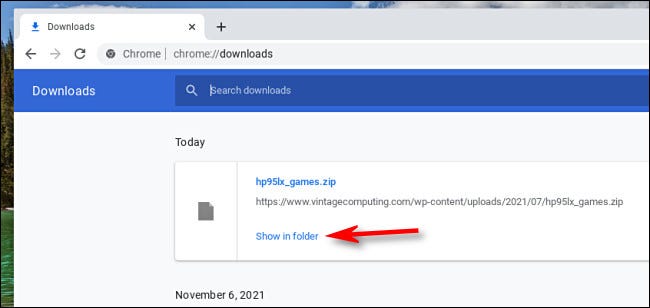
Después de eso, la aplicación Archivos se abrirá directamente en la ubicación del archivo descargado con el archivo resaltado. ¡Qué comodidad!
Si todo lo demás falla, busque
Si aún no puede encontrar el archivo que está buscando, abra el Iniciador de aplicaciones haciendo clic en el botón circular en la esquina inferior izquierda de la pantalla. O puede presionar la tecla de búsqueda en su teclado, que está etiquetada con un ícono de lupa. En el menú que aparece, escribe el nombre (o parte del nombre) del archivo que estás buscando.
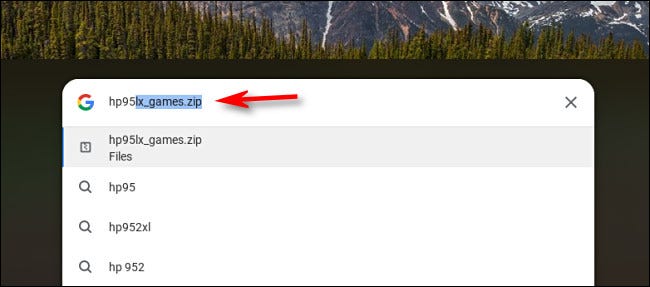
Si ve el archivo en los resultados que se enumeran a continuación, haga clic en su nombre para abrirlo. Si no es un archivo multimedia, la aplicación Archivos se abrirá y revelará su ubicación. ¡Buena suerte!


